Zacznijmy od tego, że w portfolio grupy Polska Press znajduje się blisko 120 tygodników lokalnych, liczne magazyny, a ponadto 23 internetowe regionalne serwisy informacyjne i serwisy tematyczne. Mnóstwo tytułów i ponad 17 milionów odbiorców. Potęga! Nas interesują jednak serwisy internetowe grupy, ponieważ okazuje się, że wykorzystują zatrważająco dużo funkcji gromadzących dane na temat odwiedzających ich strony użytkowników.
Znajdują się wśród nich pokaźne ilości trackerów reklamowych zaszytych w kodach stron, duże ilości niezbyt smakowitych ciasteczek cookies, kod Facebook Pixel, który automatycznie przekazuje Facebookowi informacje o użytkownikach i umożliwia temu ostatniemu zasypywanie nas niechcianym, profilowanymi reklamami oraz snipetty Google Analytics.
Żeby nie być gołosłownym: sam Dziennik Zachodni korzysta z 21 skryptów reklamowych, 49 ciasteczek stron trzecich, Facebook Pixela i narzędzi Google Analytics. Te wszystkie elementy mogą być wykorzystywane do budowania naszego profilu konsumenckiego. A może i czegoś więcej? Gdyby mieć bogatą wyobraźnię, to można się zastanawiać, czy przypadkiem nie wynikłyby z nich np. dane o poglądach politycznych użytkowników?
Co Orlen może zrobić z danymi użytkowników serwisów Polska Press? I po co?
Prezes Orlenu, Obajtek, otwarcie deklaruje, że wykorzysta pozyskane od Polska Press dane czytelników do wsparcia sprzedaży i rozbudowy narzędzi Big Data. Co do wsparcia sprzedaży to mamy wątpliwości, czy dodawanie do gazet regionalnych talonu na paliwo może się udać. Bardziej nas interesuje zamiłowanie prezesa Obajtka do narzędzi Big Data.

Orlen będzie miał do dyspozycji dane o zachowaniach niemal połowy populacji Polski (tyle ludzi przynajmniej raz w miesiącu zagląda do któregoś z mediów Polska Press). Co można zrobić z tymi danymi? Oczywiście wykorzystać je do dostosowania oferty do zwyczajów zakupowych użytkowników serwisów internetowych grupy Polska Press. To ta przyjemniejsza część zagadnienia.
Jednak taka liczba danych w połączeniu z algorytmami Big Data to potężne narzędzie pozwalające kształtować opinię publiczną. Przypomnijmy chociażby nie tak dawną aferę Cambridge Analitica, w której dane i procedury Big Data zostały wykorzystane do wywierania skutecznego wpływu na wyniki wyborów w Stanach Zjednoczonych.
Mamy więc mnóstwo danych, narzędzia Big Data oraz korporację, której prezes wręcz zapewnia, że nie tylko nie zmniejszy liczby kodów śledzących, ale wręcz zintensyfikuje tego typu działania. I do tego jest jednym z bliskich współpracowników szefa partii rządzącej – Prawa i Sprawiedliwości.
Co w takiej sytuacji ciśnie się na usta każdemu racjonalnie myślącemu człowiekowi? W nogi!
Co zrobić ze śladami i danymi pozostawionymi w sieci?
Wydawałoby się, że nasze prawa powinno chronić rozporządzenie o ochronie danych osobowych RODO. Wspomina się w nim o licznych obowiązkach administratorów danych, takich jak np. prawo do bycia zapomnianym przez użytkownika, zobowiązujące do usunięcia informacji o użytkowniku na jego żądanie. Jednak praktyka pokazuje, że rzeczywistość znacznie odbiega od teorii, ponieważ gdzieś po drodze przyjęto, że naruszające prywatność techniki śledzenia w Internecie to po prostu nowa normalność.
I chociaż zawsze można wystąpić z pozwem cywilnym przeciwko platformie, która wykorzystuje nasze dane, to jednak są to z reguły sprawy frustrująco przewlekłe, wręcz ciągnące się latami. Dlatego to, co tak naprawdę może zrobić każdy z nas, to podjęcie tu i teraz działań, które w pewnym stopniu ochronią nas przed zostawianiem ogromnej ilości danych w sieci. A zwłaszcza w tej jej części, na której mogą położyć łapę politycy.
Jak chronić swoją prywatność w sieci? Podstawowymi sposobem pozwalającym chronić swoją prywatność w Internecie jest wybór odpowiedniej przeglądarki, instalacja dodatkowych rozszerzeń (wtyczek), a także zablokowanie opcji śledzenia. Warto też zmienić ustawienia przeglądarki, by uniemożliwić zapisywanie ciasteczek oraz historii przeglądania.
Przeglądarka
Najprostszym sposobem pozwalającym chronić swoją prywatność jest skorzystanie z bardziej dyskretnej przeglądarki internetowej. Największą gwarancję prywatności daje popularny Firefox (fundacji Mozilla). Jest to open source’owa przeglądarka, która dzięki otwartości oprogramowania gwarantuje, że w jej kodzie nie przemycono żadnych trackerów.
Ciekawą alternatywą jest też przeglądarka Chromium, w którą wbudowano dodatki uniemożliwiające śledzenie użytkowników (nie należy jej mylić z Google Chrome).
Pamiętajmy też, że do przeglądania stron można użyć trybu prywatnego lub incognito, w którym przeglądarka nie zapisuje historii i ciasteczek, a po zakończeniu sesji nie pozostają żadne ślady naszych działań w Internecie. Wspomniany tu Firefox ma funkcję wzmocnionej ochrony przed śledzeniem, która dodatkowo chroni przed gromadzeniem danych przez skrypty śledzące.


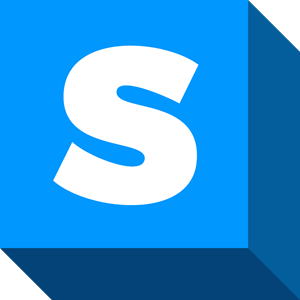
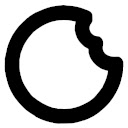

![]()
Wtyczki
Kolejnym sposobem zwiększenia ochrony prywatności jest instalacja odpowiednich wtyczek do przeglądarek. Obecnie dostępnych jest całkiem sporo takich dodatków. Często są opracowane przez organizacje walczące o prawa użytkowników Internetu, jak np. Privacy Badger napisany przez Electronic Frontier Foundation:
- Privacy Badger – blokuje niechciane mechanizmy śledzące i chroni przez śledzeniem, ciasteczkami oraz innymi metodami identyfikacji użytkowników
- Ghostery – pokazuje i blokuje skrypty śledzące
- HTTPS Everywhere – zabezpiecza przed kradzieżą poufnych danych
- Vanilla Cookie Manager – automatycznie usuwa niepożądane ciasteczka
- Perspective Guard – pierwsza wtyczka AI chroniąca przed manipulacją w mediach społecznościowych
- AdBlock Plus – blokuje reklamy
- uBlock Origin – dodatek do AdBlocka
- LastPass – manager haseł przechowujący zaszyfrowane hasła on-line.
Wszystkie te wtyczki można instalować w różnych przeglądarkach, nie tylko w Firefox, ale także w Chrome i Microsoft Edge.
Jak zainstalować wtyczkę?
Google Chrome:
- Z poziomu przeglądarki Chrome wejdź do Chrom Web Store: https://chrome.google.com/webstore/category/extensions?hl=pl
- Wyszukaj rozszerzenie (np. Privacy Badger) i kliknij Dodaj do Chrome
Firefox
- W oknie przeglądarki wyświetl opcje naciskając ikonę trzech kresek w prawym, górnym rogu i wybierz opcję Dodatki.
- Następnie wyszukaj rozszerzenie i kliknij Dodaj do Firefoxa
Microsoft Edge
- W oknie przeglądarki wyświetl opcje naciskając ikonę z trzema kropkami w prawym, górnym rogu i wybierz opcję Ustawienia i nie tylko → potem Rozszerzenia → i Pobierz rozszerzenia dla Microsoft Edge.
- Następnie wyszukaj rozszerzenie i kliknij
Zmiana ustawień przeglądarki
Następnym krokiem jest dostosowanie ustawień przeglądarki. Tym bardziej, że nawet te mniej szanujące prywatność użytkowników pozwalają na zmianę ustawień związanych z zapisywaniem plików cookies, czyli ciasteczek.
Jednak warto pamiętać, że całkowite zablokowanie ciasteczek zmusi nas do pamiętania i samodzielnego wprowadzania dużej ilości danych. Dlatego warto wybrać „drogę środka”, która zagwarantuje rozsądny poziom bezpieczeństwa, a jednocześnie zapewni wygodę.

Google Chrome
Aby wyświetlić ustawienia Google Chrome, należy nacisnąć ikonę z trzema kropkami, znajdującą się w prawym, górnym roku przeglądarki.

Usuwanie zapisanych ciasteczek
- Z wyświetlonego menu wybieramy: Ustawienia → Prywatność i bezpieczeństwo → Pliki cookie i inne dane witryn → Wszystkie pliki cookie i dane witryn
- W wyświetlonym oknie pokazane zostaną wszystkie ciasteczka zapisane przez przeglądarkę Chrom. Wystarczy nacisnąć przycisk Usuń, żeby je usunąć.
Zmiana ustawień przeglądarki
W menu Pliki cookie i inne dane witryn możemy:
- Zaznaczyć Wysyłaj żądanie bez śledzenia podczas przeglądania
- I wybrać jedno z ustawień ogólnych, np.: Blokuj wszystkie pliki cookie
- Wybrać zaufane witryny, które mogą używać pliki cookie (np. stronę banku) lub
- Wybrać strony, których pliki cookie mają być usunięte po zamknięciu okna.
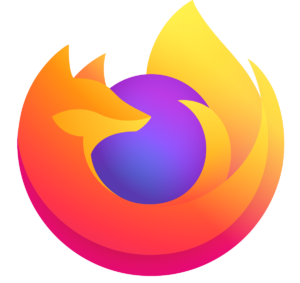
Firefox
Aby wyświetlić ustawienia Firefoxa, należy nacisnąć ikonę z trzema kreskami, znajdującą się w prawym, górnym roku przeglądarki.
Usuwanie zapisanych ciasteczek
- Z wyświetlonego menu wybieramy: Opcje → Ogólne → Prywatność i bezpieczeństwo
- W polu Ciasteczka i dane stron klikamy Zachowane dane
- W wyświetlonym oknie widoczne są wszystkie zapisane ciasteczka. Można wybrać niektóre z nich i nacisnąć przycisk Usuń zaznaczone, lub po prostu nacisnąć Usuń wszystkie, by skasować wszystkie pliki cookie.
- Następnie klikamy Zapisz zmiany.
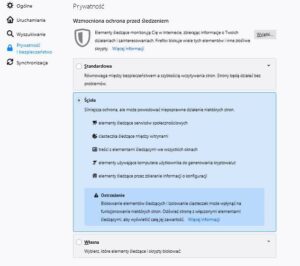

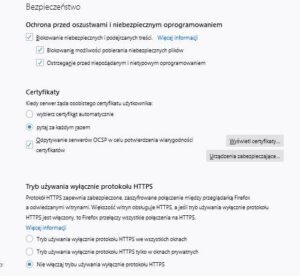
Zmiana ustawień przeglądarki
W menu Prywatność i bezpieczeństwo możemy:
- W polu Wzmocniona ochrona przed śledzeniem wybrać poziom bezpieczeństwa. Przeglądarka oferuje opcje: Standardowy, Ścisły i Własny.
- Określić, czy Firefox ma przesyłać do witryn informacje o preferencjach względem śledzenia Do Not Track
- Określić preferencje dotyczące plików cookie w sekcji Ciasteczka i dane stron
- Włączyć usuwanie ciasteczek i danych stron zaznaczając opcję Usuwanie ciasteczek i danych stron podczas zamykania przeglądarki Firefox
- Określić sposób postępowania z danymi logowania i hasłami
- Wybrać ustawienia historii przeglądania
- Określić, jakie dane mogą być zbierane przez program Firefox
- Określić, czy przeglądarka ma działać wyłącznie w trybie HTTPS, czyli przesyłać wyłącznie szyfrowane dane do wszystkich stron.
Sami wybraliśmy:
- Ochronę ścisłą
- Informowanie witryn o preferencjach względem śledzenia: zawsze
- Ciasteczka i dane stron: nie usuwa ciasteczek
- Dane logowania i hasła: zaznaczone opcje:
- Pytanie o zachowanie danych logowania do witryn
- Automatyczne wypełnianie formularzy logowania
- Proponowanie i generowanie silnych haseł i powiadomienia o hasłach stron, z których wyciekły dane
- Historia: ustawienia użytkownika. Odhaczona została opcja zawsze aktywny tryb przeglądania prywatnego. Zaznaczone opcje:
- Zachowywanie historii przeglądania i pobierania plików,
- Zachowywanie historii wyszukiwania i formularzy,
- Czyszczenie historii podczas zamykania przeglądarki Firefox.
Takie ustawienie opcji dotyczących ciasteczek i historii przeglądania pozwala usuwać historię przy wyjściu z przeglądarki, ale jednocześnie nie wprowadzać wszystkich haseł przy każdym odpaleniu systemu.
- Zainstalowaliśmy też wtyczkę Privacy Badger

Microsoft Edge
Przeglądarka Microsoft Edge, począwszy od wersji 80, wykorzystuje kod źródłowy wspomnianej wcześniej przeglądarki Chromium, i ma teraz narzędzia do obsługi wewnętrznych plików cookie używanych do logowania i zapamiętywania danych, jak i ciasteczek zewnętrznych wykorzystywanych do śledzenia.
Usuwanie zapisanych ciasteczek
- Z wyświetlonego menu wybieramy: Ustawienia → Uprawnienia witryny → Pliki cookie i dane witryn
- Wyłączamy opcję Zezwalaj witrynom na zapisywanie i odczytywanie danych w plikach cookie (zalecane)
- Po wybraniu opcji Zobacz wszystkie pliki cookie i dane witryn przeglądarka wyświetli listę wszystkich zapisanych plików cookie.
- By usunąć wybrane ciasteczka, należy nacisnąć znajdującą się obok nich ikonę usuwania
- By usunąć wszystkie ciasteczka, wystarczy nacisnąć Usuń wszystko
Zmiana ustawień przeglądarki
- Z wyświetlonego menu wybieramy: Ustawienia → Uprawnienia witryny → Pliki cookie i dane witryn

Na stronie tej możemy:
- Zezwolić wybranym stronom na zapisywanie i korzystanie z plików cookie lub je zablokować. Opcje Blokada i Zezwalaj.
- Zablokować zewnętrzne ciasteczka wykorzystywane do śledzenia.
- Usunąć wszystkie ciasteczka podczas zamykania przeglądarki: Wyczyść przy zamknięciu
- Tymczasowo zezwolić na zapisywanie i korzystanie z plików cookie oraz danych stron
Ustawienia dotyczące śledzenia
W menu Ustawienia → Prywatność, wyszukiwanie i usługi Edge pozwala teraz określić poziom ochrony przed śledzeniem. Przeglądarka pozwala wybrać pomiędzy ochroną Podstawową, Zrównoważoną i Ścisłą.

Umożliwia także:
- Wyświetlenie zablokowanych modułów śledzenia: opcja Zablokowane moduły śledzenie
- Wysłanie żądania zaprzestania śledzenie: opcja: Wysyłaj żądania Nie Śledź
- Wyczyszczenie historii przeglądania: opcja Wyczyść teraz dane przeglądania.


Programy i narzędzia do usuwania plików cookie
W sieci można znaleźć programy do czyszczenia komputera z ciasteczek i zbędnych plików. Najbardziej popularny jest CCleaner, dostępny w wersji bezpłatnej oraz w płatnej wersji Pro. Program potrafi wyczyścić komputer nie tylko z wielu nieprzydatnych już plików, np. zrzutów pamięci, ale może także oczyścić rejestr z wielu nieaktualnych już kluczy.
Innym programem do usuwania plików cookie jest PrivaZer, który również służy do dokładnego oczyszczenia dysku z niepotrzebnych danych.
Możemy też zawsze przetestować naszą przeglądarkę narzędziem https://coveryourtracks.eff.org/ fundacji Electronic Frontier Foundation i zobaczyć jak dobrze jest chroniona przed trackerami i zostawianiem śladów w Internecie.


Android, iOS i urządzenia przenośne
Wszystkie telefony i urządzenia przenośne śledzą naszą lokalizację. Większość z nas o tym wie, bo przecież korzystamy z Google Maps, GPS, czy programów monitorujących i rejestrujących nasze wyczyny sportowe. I chociaż w pewnym zakresie takie śledzenie jest niezbędne, jest też oczywiście solidnie nadużywane przez Facebook, Apple, Microsoft, Amazon i Google.
Bardzo często nasz własny telefon jest w stanie śledzić nas i udostępniać dane stronom trzecim, ponieważ daliśmy mu takie pozwolenie nie poświęcając chwili na przeczytanie zasad udostępniania danych ukrytych na stronach, w politykach prywatności i warunkach umów.
Co z tym zrobić? Okazuje się, że można całkiem sporo.
Zmiana ustawień śledzenia lokalizacji
Korzystając z ustawień telefonów lub tabletów można zablokować śledzenie urządzeń. I chociaż proces nie jest bardzo intuicyjny, a funkcja ukryta jest w ustawieniach prywatności, można to zrobić korzystając z poniższej procedury:
iOS
- Wejdź do Ustawień → następnie do Prywatności → i wybierz Usługi lokalizacyjne
- Przewiń w dół do sekcji Usługi systemowe → i wybierz Znaczące lokalizacje, aby wyświetlić zarejestrowane lokalizacje
- Usuń zaznaczenie tej opcji, aby wyłączyć śledzenie
- W tym miejscu można również wyczyścić historię klikając: Wyczyść historię.
Android
- U dołu ekranu głównego kliknij ikonę Aplikacji i wyszukaj Ustawienia
- Przewin i kliknij Lokalizację
- Jeśli klikniesz Historię lokalizacji Google, zostaniesz przekierowany do strony konta Google z opcją Historia lokalizacji, którą należy wyłączyć przesuwając suwak.
Dostępna jest tu także opcja Automatycznego usuwania i Zarządzania aktywnością, która pozwala wyświetlić i usunąć wcześniejszą aktywność.
- Proponujemy jednak pozostawić włączoną usługę lokalizacji dla połączeń alarmowych, ponieważ może pomóc nam i służbom ratunkowym w razie wypadku.
- Niestety tę procedurę należy powtórzyć każdego konta Google w telefonie.
Rezygnacja z personalizacji reklam
Kolejnym krokiem jest skorzystanie z opcji pozwalających na ograniczenie śledzenia przez trackery. I chociaż nie powstrzyma to firm przed całkowitym zaprzestaniem śledzenia działań w telefonie lub tablecie i nie ograniczy liczby samych reklam, to jednak umożliwi zresetowanie identyfikatora wyświetlania reklam powiązanego z urządzeniem.
iOS
Wejdź do Ustawień → następnie do Reklamy → i wybierz opcję Zrezygnuj z personalizacji reklam.
W sekcji tej można także zresetować identyfikator wyświetlania reklam.
Android
- Wyświetl Aplikacje i wyszukaj Ustawienia
- Następnie Google → Reklamy → i włącz opcję Zrezygnuj z personalizacji reklam.
Można tu także zresetować identyfikator wyświetlania reklam naciskając opcję Resetuj identyfikator wyświetlania reklam, a następnie OK.
Zmiana ustawień Google
Google już od długiego czasu jest pod niezłym ostrzałem ze względu na gromadzenie, przechowywanie i wykorzystanie danych. Poniżej przedstawiamy jak zablokować chociaż część jego działań.
Zaloguj się do konta w przeglądarce Google → wybierz opcję Twoje dane w wyszukiwarce → a następnie Moja aktywność w Google. W tym miejscu znajduje się kilka opcji, które można po prostu wyłączyć:
- Aktywność w Internecie i aplikacjach
- Historia lokalizacji
- Historia w YouTube
Zmiana przeglądarki na Mozillę
Tak jak w przypadku komputerów stacjonarnych, także w urządzeniach mobilnych dobrze jest zainstalować bardziej dyskretną przeglądarkę, np. Mozilla Firefox Focus. Ta anonimowa przeglądarka mobilna domyślnie blokuje reklamy, narzędzia analityczne i trackery, a po każdej sesji usuwa hasła i historię przeglądania.
I tak samo jak w przypadku komputerów stacjonarnych do przeglądania stron zawsze można użyć trybu prywatnego lub incognito.
W naszych zmaganiach z tuzami internetowego świata stoimy, z reguły, na przegranej pozycji. Dlatego warto zrobić wszystko, żeby trochę utrudnić im życie, a sobie je ułatwić. I chociaż zebrane tu procedury wyglądają na skomplikowane, a przede wszystkim wydaje się, że jest ich sporo, to wystarczy sięgnąć do każdej z nich jeden raz, poustawiać odpowiednio opcje, a potem po prostu zachować zdrowy rozsądek podczas przeglądania Internetu.


















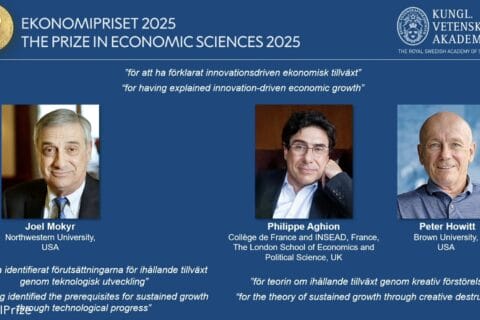












Wtyczki Ghostery nie polecam, zamiast tego lepiej wybrać wspominany w artykule Privacy Badger. Działają bardzo podobnie, jednak kilka lat temu pojawiały się informacje, że Ghostery sprzedaje zbierane dane. Warto sprawdzić również wtyczkę Decentraleyes (chroni przed śledzeniem przez ośrodki CDN) i NoScript (blokuje skrypty, więc wymaga często ingerencji użytkownika, żeby wiele stron wyświetlało się poprawnie).
Wielkie dzięki za info. Będziemy sprawdzać, korygować i uzupełniać na bieżąco.
Sprawdziłam Ghostery.
Rzeczywiście zbierał dane, kiedy należał do firmy Evidon.
Program został jednak kupiony przez koncern Hubert Burda Media w 2017 r i firma twierdzi, że nie handluje danymi. Za to wyświetla we wtyczce swoje reklamy.
Zresztą od 2018 r. wtyczka jest open sourceowa (na GitHub), co jest jednym ze sposobów udowodnienia, że nic nie zostało schowane w kodzie.
Sami używamy Privacy Badgera :-).
CookieAutodelete i Nano Defender z dodatkowymi listami bardzo polecam.
Na tej stronie: https://www.certyficate.it/ jest trochę wiedzy o nieoczywistym blokowaniu reklam i listy.
Identyfikacja bez ciasteczek: rozdzielczość ekranu, fonty i np. stan naładowania baterii. Identyfikacja na podstawie treści: stylometria – bardzo groźna, dlatego porzućcie Google, Fejsa, Twittera 😉
Jasne, że poczytam. I to z pasją.
Jednak w artykule chodziło nam o proste rozwiązania, z których może skorzystać po prostu każdy: instalujesz i masz.
Może pomyślimy o drugiej części, dla bardziej zaawansowanych :-).